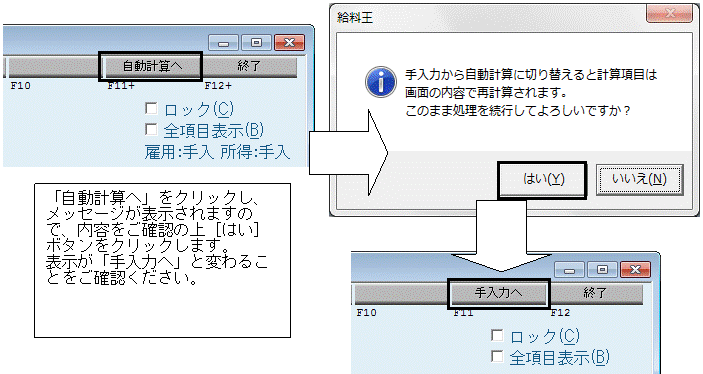Q.日給社員の設定方法
アルバイトやパートの方で1日出勤すると、1日当たりの単価で給与計算を行う場合は、日給の設定を行います。
<操作手順>
1.「設定」→「社員情報設定(個別入力)」を開きます。
2.社員名が一覧で表示されますので、画面左上の[新規]ボタンをクリックします。
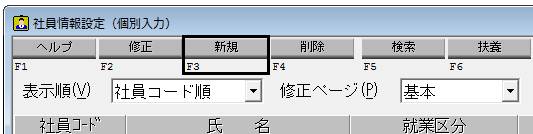
3.「社員情報設定新規」画面が表示されます。
4.「基本」タブの「基本給区分」の▼をクリックし、「日給」を選択します。
※「社員コード」・「氏名」は、必須項目となっておりますので、必ず入力してください。
また「社員コード」には、既に使用している番号は登録できません。
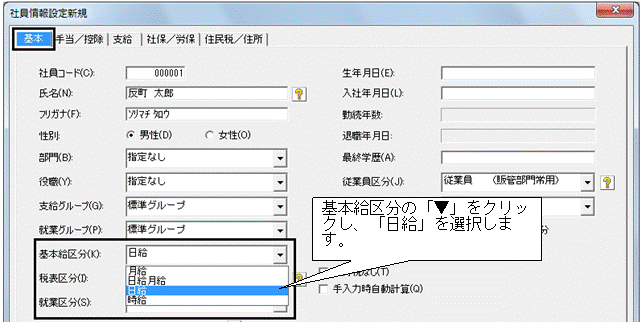
5.「手当/控除」タブで、「基本給」に1日当たりの単価を入力し、[設定]ボタンをクリックします。
例)1日当たりの単価が10,000円で、「支給減額計算」は「金額計算」を適用した場合

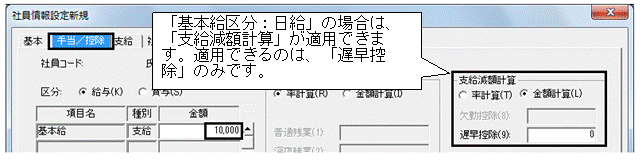
6.「給与」→「給与データ入力(台帳形式)」を開きます。
7.該当社員を選択し、「勤怠項目」欄にある「出勤日数」に該当社員が勤務した日数を入力します。
8.「支給項目」欄にある「基本給」が5番で登録した単価から計算されます。
例)22日勤務した場合
出勤日数22日×基本給1日当たり10,000=220,000円


9.「設定」→「項目設定」を開きます。
(ア)「支給」タブを選択します。
(イ)「基本給」を選択します。
(ウ)[修正]ボタンをクリックします。
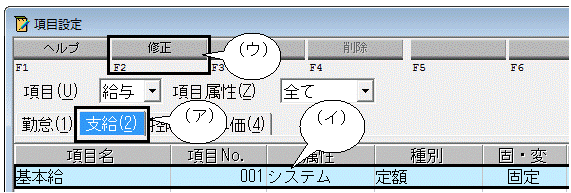
10.「項目設定修正」画面が表示されますので、画面下の「日給(3)」タブを選択します。
11.「計算式」の▼をクリックし、「固定単価×(出勤日数+有休日数)」を選択し、[設定]ボタンをクリックします。
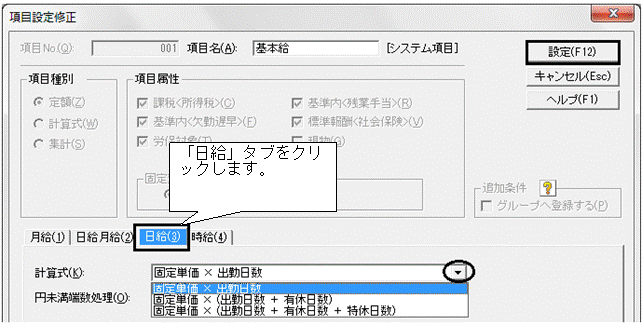
※「特休日数」も含める場合は、「固定単価×(出勤日数+有休日数+特休日数)」を選択します。

12.「給与」→「給与データ入力(台帳形式)」を開きます。
13.該当社員を選択し、「勤怠項目」欄にある「有休日数」に該当社員が使用した有休日数を入力します。
14.「支給項目」欄にある「基本給」が「出勤日数」+「有休日数」で計算されます。
例)22日出勤し、有休日数を2日使用した場合
(出勤日数22日+有休日数2日)×基本給1日当たり10,000=240,000円
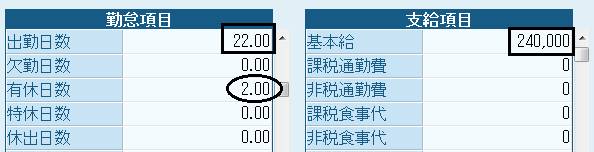
※「特休日数」を含めた場合は、「特休日数」に入力した日数を含めて「基本給」が計算されます。
例)22日出勤し、有休日数を1日、特休日数を1日使用した場合
(出勤日数22日+有休日数1日+特休日数1日)×基本給1日当たり10,000=240,000円
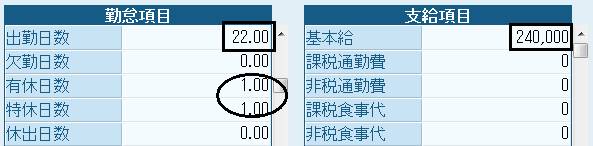
15.「出勤日数」・「有休日数」欄に日数を入力しても「基本給」欄に金額が自動計算されない場合は、画面右上の[F11]ボタンが[手入力へ]と表示されているかご確認下さい。
16.こちらが[自動計算へ]と表示されている場合は、画面全体が手入力モードとなっており、「出勤日数」・「有休日数」欄に日数を入力しても自動計算されません。この場合は、17番の操作を行います。
17.[自動計算へ]ボタンをクリックします。確認メッセージが表示されますので、[はい]ボタンをクリックして、[手入力へ]の表示に切り替えて下さい。